Utilize a ferramenta Rotacionar, para rotacionar uma vista de corte ou uma caixa de escopo.
- Abra a vista do projeto onde a seção (chamada de detalhe) ou a caixa de escopo para rotacionar foram criadas.
- Selecione a caixa de corte (chamada de detalhe) ou de escopo. A linha superior da seleção exibe um manipulador de forma de rotação inserido em um canto.
Exemplos:
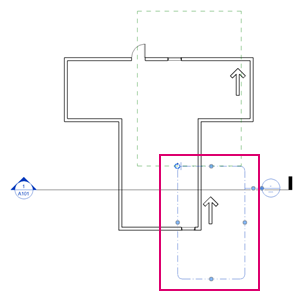
Chamada de detalhe selecionada
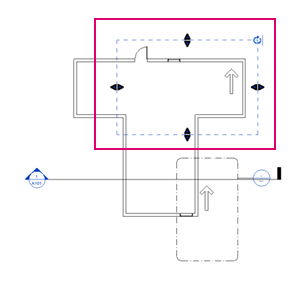
Caixa de escopo selecionada
- Clique na guia Modificar <tipo de vista>
 painel Modificar
painel Modificar
 (Rotacionar).
(Rotacionar).
- Rotacione a seleção. Essa ação afeta somente a vista, não os elementos dentro dela.
- Na vista de projeto da caixa de chamada de detalhe ou de escopo, a região recortada é exibida com a parte superior da seleção na parte superior da tela.
Exemplo: vistas após a rotação com 90 graus
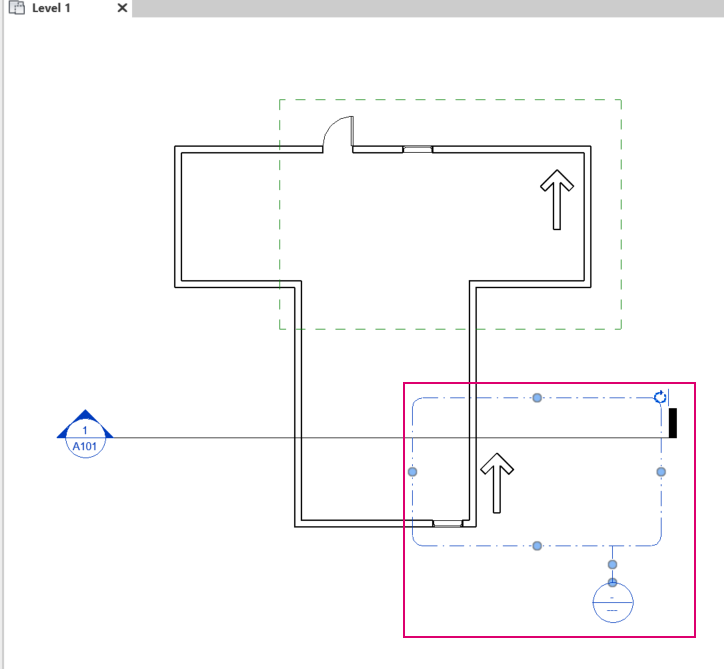
Chamada de detalhe rotacionada exibida na vista do projeto onde foi criada
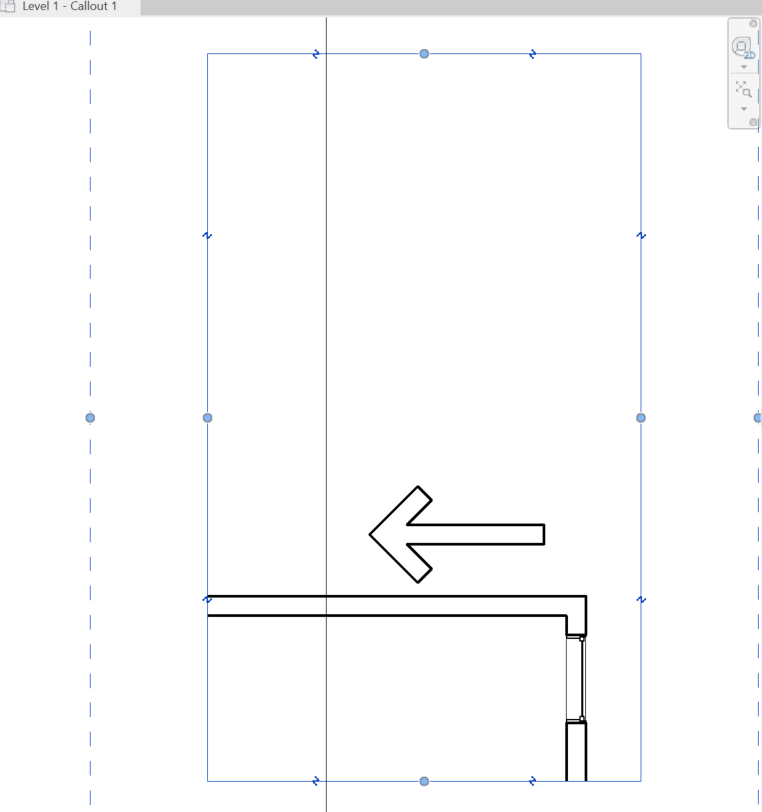
Chamada de detalhe rotacionada exibida na vista de chamada de detalhe
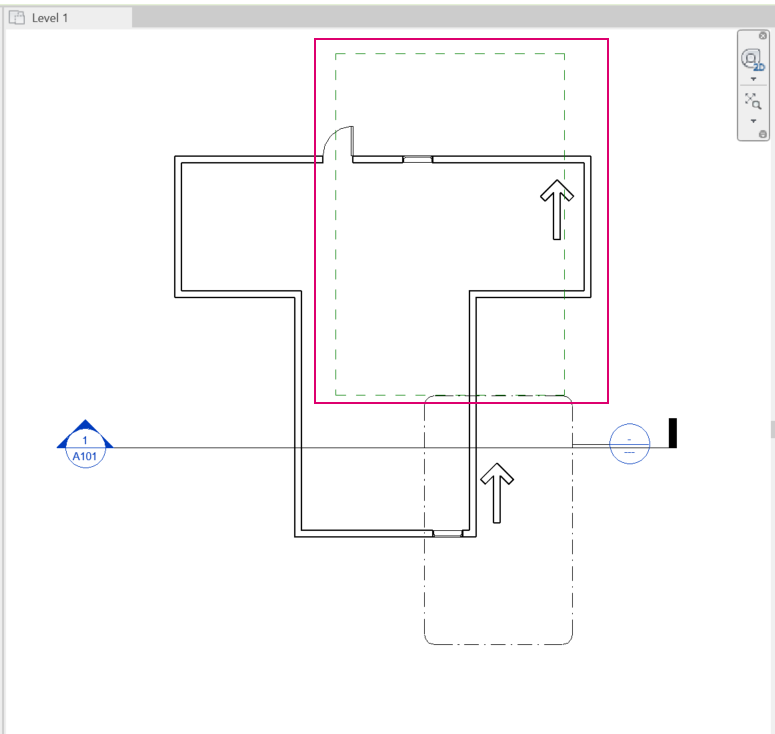
Caixa de escopo rotacionada exibida na vista do projeto onde foi criada
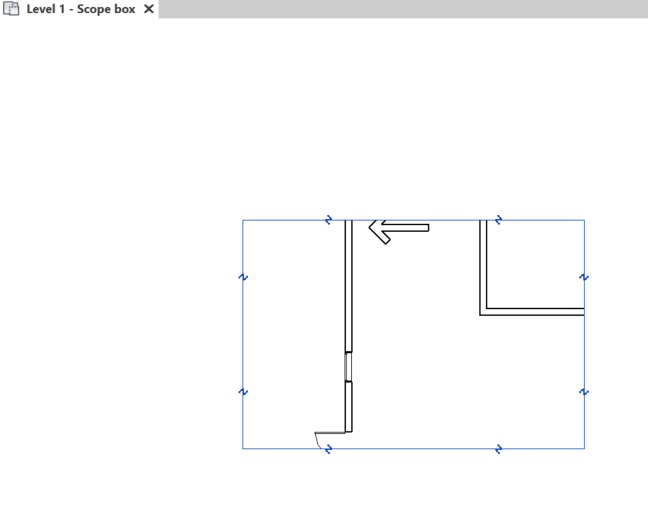
Caixa de escopo rotacionada exibida na vista da caixa Escopo